Ah, spam. Det er ikke kun en tvivlsom proteinkilde, men det har også været bananen for vores online eksistens i løbet af de sidste 20 år eller deromkring. Kan du huske, hvor irriterende det var (og stadig er) at modtage tilfældigt, uopfordret affald i din e -mail? Selvfølgelig er spam -e -mail ikke forsvundet, men forbedrede filtre og blokkere har bestemt negeret dets evne til at tilstoppe vores indbakker gennem årene. Desværre har det irriterende og uønskede indhold fundet en ny angrebsvektor: vores delte onlinedokumenter! Det er rigtigt, folk får nu deres online opbevaringsplatforme blitzet med spam, hvoraf nogle bare er til gene, men nogle kan endda være ret krænkende. Hvis du befinder dig i en situation, hvor dit Google Drev bliver bombarderet med spam, skal du ikke bekymre dig, du har muligheder. Vi viser dig, hvordan du blokerer spam Google Drev så du kan beholde din online opbevaring uønsket.
VPN -tilbud: Lifetime -licens til $ 16, månedlige abonnementer på $ 1 og mere
Sådan blokeres spam i Google Drev fra nettet
- Åbn fra din webbrowser drive.google.com.
- Højreklik på den fil, du vil blokere.
-
Klik på i menuen Blok (du vil se afsenderens e -mail -adresse).
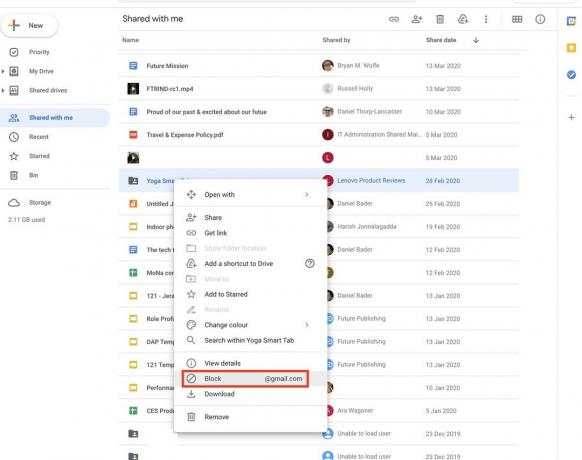 Kilde: Android Central
Kilde: Android Central -
Klik på Blok fra pop op-vinduet.
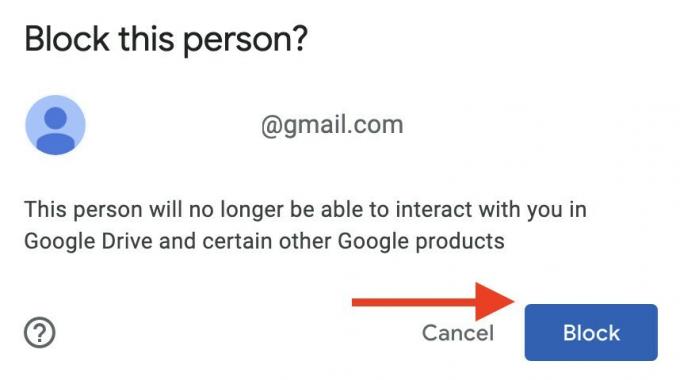 Kilde: Android Central
Kilde: Android Central
Det er vigtigt at bemærke, at hvis du er en Google Workspace -bruger på en virksomheds- eller uddannelseskonto, kan du ikke blokere folk fra dit eget domæne (så bloker ikke disse præstationsanmeldelser fra din chef). Men hvis du ved et uheld blokerer nogen, som du ikke mente, eller hvis du ombestemmer dig efter at have blokeret nogen, er det relativt let at fjerne blokeringen af dem igen.
Google har sagt, at denne funktion snart kommer til mobilen, men den var ikke tilgængelig på vores enheder på tidspunktet for offentliggørelsen. Vi sørger for at opdatere denne vejledning, når mobilfunktionen er live.
Hvordan blokere en bruger fra din Google -konto
-
Klik på din profilikon/avatar.
 Kilde: Android Central
Kilde: Android Central - Klik på Administrer din Google -konto.
-
Klik på Mennesker og deling.

 Kilde: Android Central
Kilde: Android Central -
Klik på Blokeret.
 Kilde: Android Central
Kilde: Android Central -
Find den bruger, du vil fjerne blokeringen, og klik på Fjern X.
 Kilde: Android Central
Kilde: Android Central
Så meget som vi kan lide Google Drive og Google One som opbevaringsløsninger, er de langt fra de eneste gode muligheder derude. Microsoft OneDrive, Box og Dropbox er blot nogle få af de andre store cloud storage -tjenester som du måske vil tjekke ud. Tross alt er alles opbevaringsbehov forskellige.

Den tredje Android 12 beta er officielt ankommet, og operativsystemet driver stadig tættere på en komplet version. Fra meget bedre tilpasning til fortroligheds- og sikkerhedsfunktioner, det er det, du har brug for at vide om Android 12.

Der er i øjeblikket 33 spilbare figurer inklusive den startende rejsende. Her er hver enkelt opført med deres våbentype, element, Passive Talent og Elemental Burst.

Google har annonceret nye sikkerhedsforanstaltninger for at give børnene en sikrere oplevelse på nettet. Alle under 18 år vil snart kunne anmode om fjernelse af deres billeder fra Google Søgning.

Klar til at begynde at betale for din kaffe med kun dit smartwatch? Her er alle Wear OS -ure, der understøtter Google Pay.
Jeramy Johnson
Jeramy er stolt over at hjælpe Hold Austin underlig og elsker at vandre i bakkelandet i det centrale Texas med en morgenmadstaco i hver hånd. Når han ikke skriver om smart home gadgets og wearables, forsvarer han sit forhold til sine smarte stemmeassistenter over for sin familie. Du kan følge ham på Twitter kl @jeramyutgw.
